Reunindo tudo
Tempo, flexibilização, direcionalidade e gravidade trabalham juntos para formar a base do movimento fluente. Cada um deve ser considerado no contexto dos outros e aplicado adequadamente no contexto do seu aplicativo.
Aqui estão 3 maneiras de aplicar os fundamentos de movimento fluente em seu aplicativo.
- Animação implícita
A interpolação automática e o tempo entre os valores em um parâmetro mudam para obter um movimento fluente muito simples usando os valores padronizados. - Animação integrada
Os componentes do sistema, como controles comuns e movimento compartilhado, são "Fluentes por padrão". Os fundamentos foram aplicados de maneira consistente com seu uso implícito. - Animação personalizada seguindo as recomendações de orientação
Pode haver momentos em que o sistema ainda não fornece uma solução de movimento exata para o seu cenário. Nesses casos, use as recomendações fundamentais da linha de base como ponto de partida para suas experiências.
Exemplo de transição
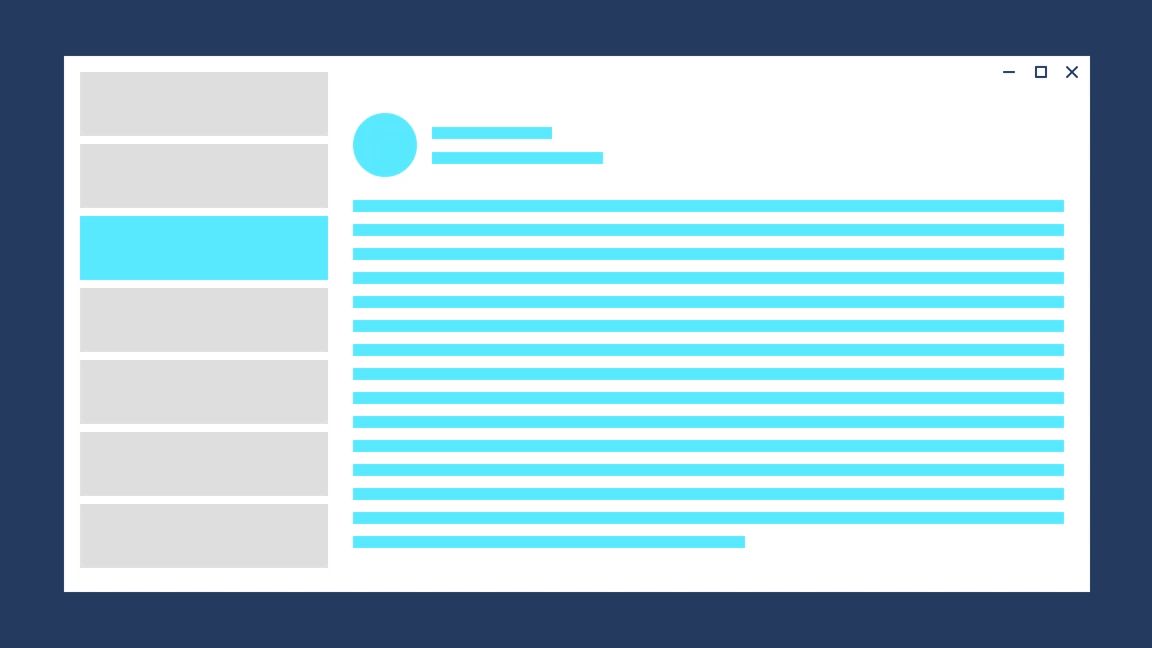
Direção para a frente:
Fade out: 150m; Atenuação: Direção de aceleração padrão para frente em:
Deslize para cima 150px: 300ms; Flexibilização: Desaceleração padrão
Direção para trás:
Deslize para baixo 150px: 150ms; Easing: Direção de aceleração padrão para trás em:
Enfraquecer: 300ms; Flexibilização: Desaceleração padrão
Exemplo de objeto
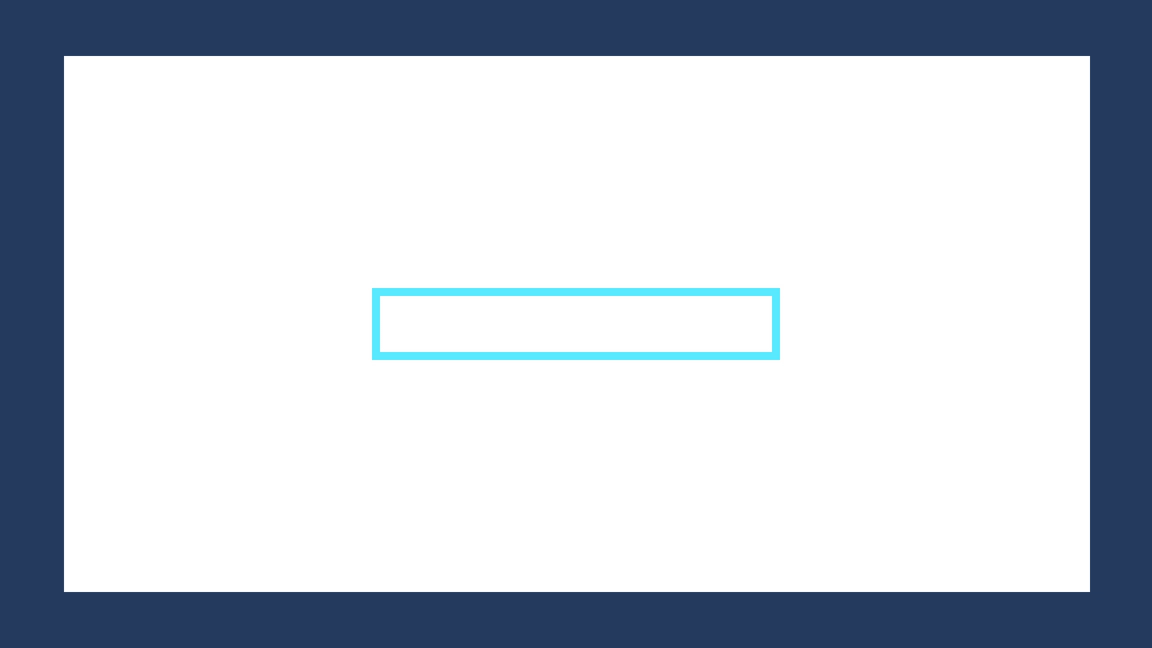
Direção Expandir:
Crescimento: 300ms; Flexibilização: Padrão
Contrato de Direção:
Crescimento: 150ms; Flexibilização: Aceleração padrão
Exemplos
O aplicativo Galeria da WinUI 3 inclui exemplos interativos da maioria dos controles, recursos e funcionalidades da WinUI 3. Obtenha o aplicativo na Microsoft Store ou o código-fonte no GitHub
Animações implícitas
As animações implícitas são uma maneira simples de obter o movimento fluente interpolando automaticamente entre os valores antigos e novos durante uma alteração de parâmetro.
Você pode animar implicitamente as alterações nas seguintes propriedades:
-
- Opacity
- Rotação
- Escala
- Tradução
Border, ContentPresenter ou Panel
- Background
Cada propriedade que pode ter alterações animadas implicitamente tem uma propriedade de transição correspondente. Para animar a propriedade, atribua um tipo de transição à propriedade de transição correspondente. Esta tabela mostra as propriedades de transição e o tipo de transição a ser usado para cada uma.
Este exemplo mostra como usar a propriedade Opacity e a transição para fazer com que um botão apareça gradualmente quando o controle estiver habilitado e desapareça quando estiver desabilitado.
<Button x:Name="SubmitButton"
Content="Submit"
Opacity="{x:Bind OpaqueIfEnabled(SubmitButton.IsEnabled), Mode=OneWay}">
<Button.OpacityTransition>
<ScalarTransition />
</Button.OpacityTransition>
</Button>
public double OpaqueIfEnabled(bool IsEnabled)
{
return IsEnabled ? 1.0 : 0.2;
}
UWP e WinUI 2
Importante
As informações e exemplos neste artigo são otimizados para aplicativos que usam o SDK do Aplicativo Windows e o WinUI 3, mas geralmente são aplicáveis a aplicativos UWP que usam o WinUI 2. Consulte a referência de API da UWP para obter informações e exemplos específicos da plataforma.
Esta seção contém informações necessárias para usar o controle em um aplicativo UWP ou WinUI 2.
- APIs UWP: namespace Windows.UI.Xaml.Media.Animation, namespace Windows.UI.Xaml.Controls
- APIs do WinUI 2: namespace Microsoft.UI.Xaml.Controls
- Abra o aplicativo Galeria do WinUI 2 e veja Transições Implícitas em ação. Os aplicativos da Galeria do WinUI 2 incluem exemplos interativos da maioria dos controles, recursos e funcionalidades do WinUI 2. Obtenha o aplicativo na Microsoft Store ou o código-fonte no GitHub.
As animações implícitas exigem Windows 10, versão 1809 (SDK 17763) ou posterior.
Artigos relacionados
Windows developer
